1、打开桌面上的CorelDRAW X7。

2、选椭圆形工具,按Ctrl键绘制出一个正圆。
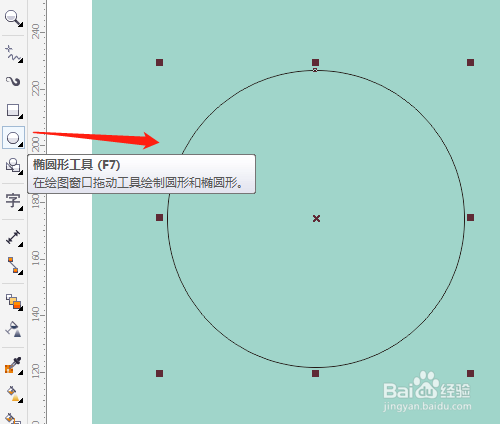
3、单击艺术笔,喷涂,植物,花朵。


4、从左往右绘制出花朵,对象菜单,拆分艺术笔组。



5、用选择工短铘辔嗟具,在花朵外单击取消选定,再单击花朵,单击取消组合对象。选定线段和一些花朵删除,保留一花朵。



6、调整小花朵,复制花朵,选调和工具。拖动花朵进行调和。



7、单击路径属性,新路径,鼠标对准圆单击,选沿全路径调和。可以增加或减少步长数。




1、打开桌面上的CorelDRAW X7。

2、选椭圆形工具,按Ctrl键绘制出一个正圆。
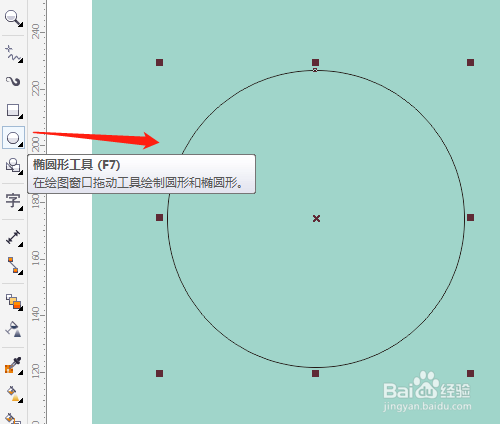
3、单击艺术笔,喷涂,植物,花朵。


4、从左往右绘制出花朵,对象菜单,拆分艺术笔组。



5、用选择工短铘辔嗟具,在花朵外单击取消选定,再单击花朵,单击取消组合对象。选定线段和一些花朵删除,保留一花朵。



6、调整小花朵,复制花朵,选调和工具。拖动花朵进行调和。



7、单击路径属性,新路径,鼠标对准圆单击,选沿全路径调和。可以增加或减少步长数。



